Back to article
3328
製品から音声が聞こえない
製品が正しくセットアップされているように見えても音が出ない場合は、次のことを試してください。
ヘッドセットに接続されているオーディオケーブルが、イヤーカップからまっすぐ下にぶら下がっていることを確認します。
ヘッドセットを装着している間 は、イヤーカップに接続されているオーディオケーブルがまっすぐにぶら下がっているはずです。 ECableが斜めにイヤーカップから出てくる場合は 、イヤーカップに正しく接続されていないことを確認してください。 以下 に示すように、ケーブルEISがヘッドセットに接続されていることを確認します。
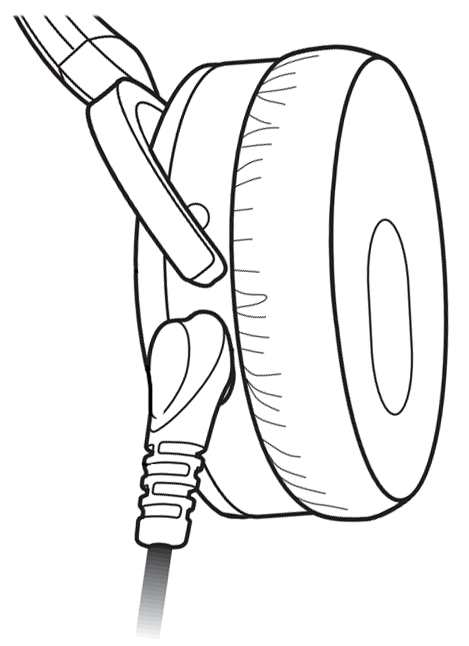
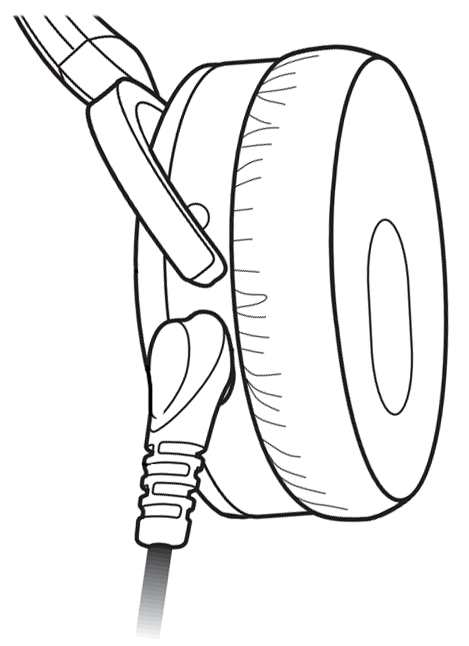
ソースの音量レベルを確認します。
音量が低すぎるかミュートになっている可能性があります。 音量を徐々に上げます
接続されているデバイスを再起動します。
電子機器は、コンピュータを再起動するように、時々リセットする必要があるかもしれません。デバイスの電源をオフにしてから、再度電源を入れて、もう一度やり直してください。
右のイヤーカップのランプが点灯しているか確認します。
サウンドを生成してノイズをキャンセルするには、ヘッドセットの電源をオンにする必要があります。 右のイヤーカップのスイッチをオンの位置にします。赤色のライトが点灯しない場合は 、「電源が入らない」を参照してください。
ヘッドホンケーブルの状態を確認してください。
プラグまたはケーブルの一部が損傷している場合は、ヘッドホンケーブルを交換してください。
入力ケーブルの両端を取り外し、取り付け直します。
最高の音質を得るには、入力ケーブルの両端をしっかりと接続する必要があります。 ケーブルをイヤーカップに正しく装着するには、余分な力が必要になる場合があります。 イヤーカップのソケットにコネクタをしっかりと押し込みます。
別のアプリを試してみます。
特定のアプリでのみ問題が発生する場合は、アプリまたはアプリの設定に関連する可能性があります。
ヘッドセットを別の機器に接続してみてください。
ヘッドセットが1台の機器で動作するが、別の機器では動作しない場合(アダプターの有無にかかわらず)、その機器との互換性に問題がある可能性があります。
接続されている場合は、アダプターまたは延長ケーブルをバイパスします。
製品が延長ケーブルまたはアダプターを使用してデバイスに接続されている場合は、延長ケーブルまたはアダプターを取り外して、問題がそれに関連しているかどうかを判断します。
お使いの製品にはサービスが必要な場合があります。
表示された手順で問題が解決しない場合は、製品に修理が必要な場合があります。製品の修理方法の詳細については、以下のリンクに従ってください。製品や地域によっては、お問い合わせ先番号またはオンラインサービスのセットアップ機能が提供されます。
ここをクリックしてサービスを開始
ここをクリックしてサービスを開始
この記事は役に立ちましたか?
ご意見をお寄せいただき、ありがとうございます!

